- Guide per Montare Video
- 1.Convertitori da audio a testo online gratuiti
- 2.Gli 9 migliori generatori di voci AI
- 3.Idee, Musica e Frasi per Video di Compleanno
- 4.Come Generare Sottotitoli Automatici in Video
- 5.Software Migliori per Montaggio Video con IA
- 6.Strumenti Online Migliori per Rimuovere Voce
- 7.Come Sostituire i Volti nei Video
- 8.Migliori Lettori Video Gratuiti per PC
- 9.Migliori programmi gratuiti per riprodurre DVD
- 10.Rimuovere rumori di sottofondo da video
- 11.Creare Video di Mappa di Viaggio Animata
- 12.I 10 Migliori Cutter Video Gratuiti
- Miglior Editor Video su PC: Filmora
- Provalo gratuitamente Provalo gratuitamente
Come caricare immagini e immagini GIF su Imgur-Wondershare Filmora
Ti sei mai chiesto come caricare l'immagine su Imgur? Oppure, stai affrontando problemi nel trovare un modo per caricare GIF su Imgur? Beh, sei atterrato nel posto giusto per chiedere aiuto! Scopri come migliorare le tue immagini con Filmora.
Come caricare immagini e immagini GIF su Imgur-Wondershare Filmora
Jan 09, 2025• Soluzioni comprovate
Imgur è una grande piattaforma per godere di condividere e visualizzare immagini e GIF. È dove scoprirai le più divertenti, educative e ispiranti immagini, GIF, meme e racconti visivi, tutti serviti in un torrente infinito di intrattenimento di grandi dimensioni. Tutti possono unirsi per contribuire ad elementi eccezionali e votare quelli eccellenti in cima, grazie a una diversità dedicata di persone in tutto il mondo.
Ma come...Carica immagine su Imgurè una domanda da milioni di dollari a cui molti non sanno la risposta. Quindi questo articolo ti fornirà un dettaglio approfondito su come puoi contribuire caricando GIF o immagini su Imgur!
Parte 1: Caricare immagini su Imgur passo dopo passo
La casa del contenuto immagine più unico al mondo è come Imgur si descrive ai suoi fan base. Imgur ha davvero superato Photobucket, TinyPic e ImageShack come il sito web di condivisione foto più famoso. Ecco come...Carica immagine su ImgurSeguendo le seguenti fasi:
Passo 1: Scegli la tua immagine preferita
Prima di tutto, apriSito ufficiale di ImgurTramite un browser web. Clicca su'Carica immagini"E ti verranno mostrate quattro opzioni; Sfoglia dal computer, tramite URL, trascinare e rilasciare opzione e incollare dagli appunti. Seleziona l'opzione più adatta per caricare la tua immagine.
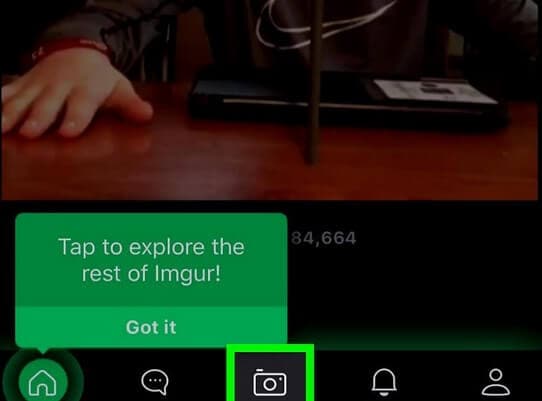
Passo 2: Clicca su'Avvio caricamento'
Quando hai finito di selezionare un'immagine, fai clic su'Avvio caricamento' or 'prossimo'Pulsante (a seconda della versione Android). Il tempo di caricamento dipenderà dalla dimensione del file.
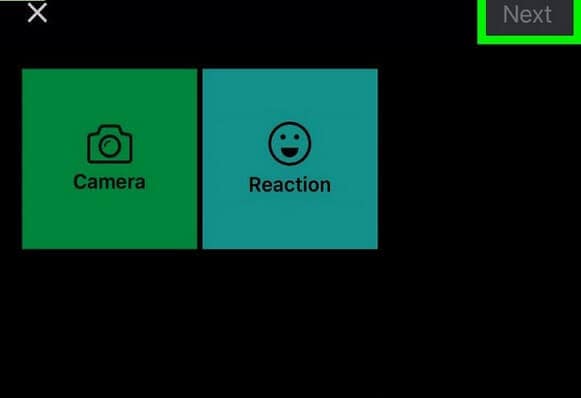
Passo 3: Inserisci il titolo del post/Modifica l'immagine
Dopo il caricamento, è possibile aggiungere un titolo al tuo post toccando sull'opzione indicata nella parte superiore dello schermo. Puoi aggiungere descrizioni e hashtag. Puoi modificare l'immagine corrente secondo le tue preferenze, anche.
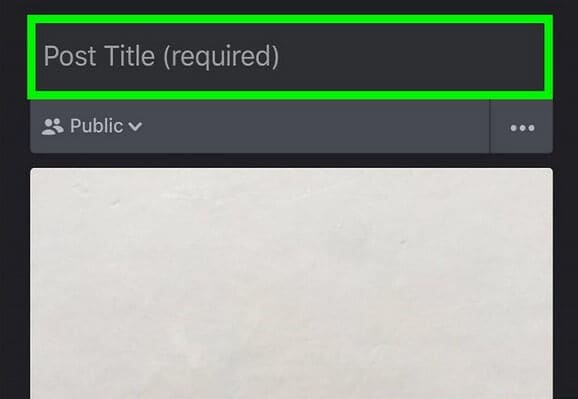
Passo 4: Condividi alla Comunità
Dopo aver finalizzato il file di immagine, il tuo schermo avrà un pulsante verde sul lato destro della pagina. Cliccando su di esso verrà pubblicata l'immagine su Imgur. Puoi anche condividere il tuo post con amici e familiari se vuoi.
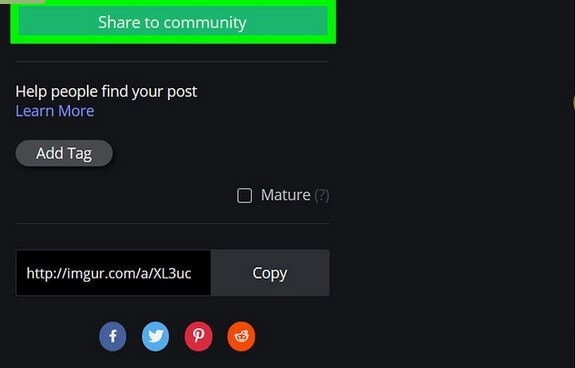
Parte 2: Caricare GIF su Imgur passo passo
Imgur è un sito web di condivisione di immagini con un sacco di materiale generato dagli utenti. I GIF animati sono un famoso materiale generato dall'utente che puoi trovare in tutto Imgur, e ora puoi produrre il tuo utilizzando il loro semplice GIF maker! Ecco come puoi farlo:
Passo 1: Seleziona Carica immagini
Visita ilSito ufficiale di ImgurE premere il menu blu a sinistra dello schermo che legge "Caricare il caricamento Le immagini."
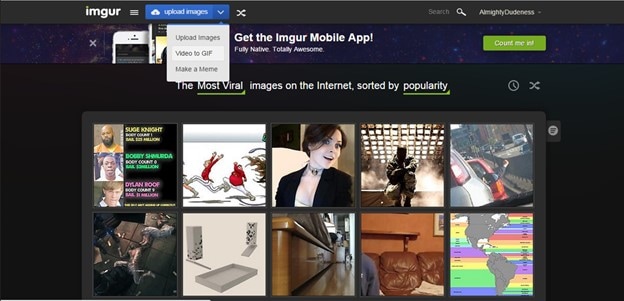
Passo 2: Modifica video in GIF
Seleziona il video che vuoi usare per la tua GIF. È possibile farlo dall'elenco a discesa o incollando l'URL del video nell'area specificata. Quando il video inizia a riproducire, utilizzare la scheda sotto la barra di riproduzione per scopi di modifica.
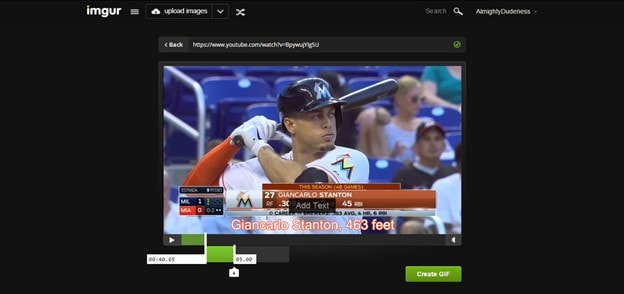
Passo 3: Crea una GIF
Dopo aver selezionato l'area video, si desidera utilizzare come la GIF, fare clic su'Crea GIF'Opzione sotto il video per procedere. Potrebbe richiedere tempo, quindi sii paziente!

Passo 4: Pubblica il tuo GIF/Carica gif su Imgur
Una volta completato il processo, Imgur ti presenterà opzioni, come pubblicare il GIF sul sito o condividerlo con il resto della comunità.
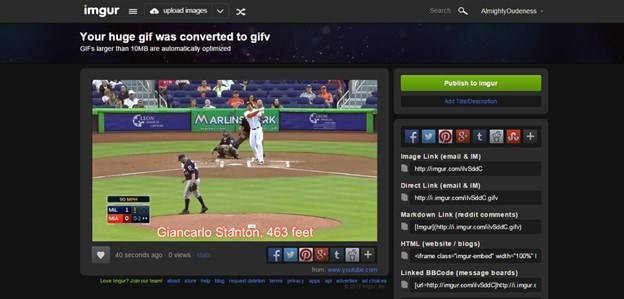
Parte Bonus-Come modificare le tue immagini conWondershare Filmora
Wondershare Filmora ti permette di applicare effetti visivi accattivanti come gli effetti di schermo verde o film. Gli altri strumenti di modifica di Filmora includono l'effetto Immagine in immagine, che viene comunemente usato per sovrapporre alcuni video più brevi su un video di sfondo, permettendo di visualizzare due o più clip più piccoli in visualizzazione contemporaneamente.
Ora puoi modificare le immagini su Imgur seguendo con Wondershare Filmora seguendo i seguenti passaggi:
Passo 1: Importa supporti
Scarica e apre Filmora. Per modificare un'immagine, vai aIl File, selezionareImporta supporti<Importa file multimediali. Un altro modo per farlo è trascinare e rilasciare i media sulla timeline di Filmora.
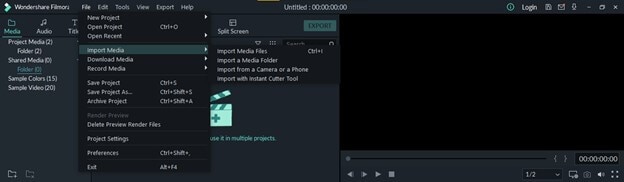
Passo 2: Cambia la durata dell'immagine
Per modificare la durata predefinita dell'immagine di 5 secondi sulla linea temporale, fare clic con il pulsante destro dell'immagine selezionata e scegliereDurata diAvviare ilImpostazione della durataPannello e modifica una nuova durata.
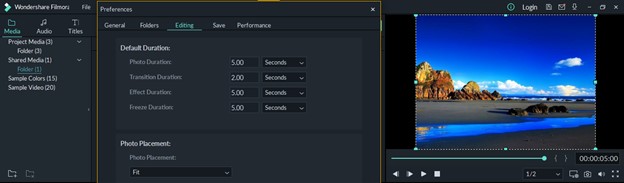
Passo 3: Flip o Rotate
Fare doppio clic sull'immagine selezionata per aprire le impostazioni aggiuntive. SelezionaTrasformare?Trascina il cursore proprio accantoRuotare?. UsoOrizzontale?E...Flip verticaleA tuo vantaggio.
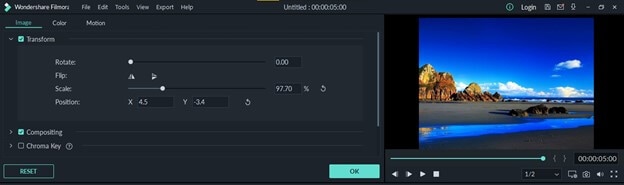
Passo 4: immagine composita
SelezionaCompositi?Dal...Le immaginiSezione di impostazione per la miscelazione. Puoi anche regolareOpacità?Per migliorare la trasparenza dell'immagine.
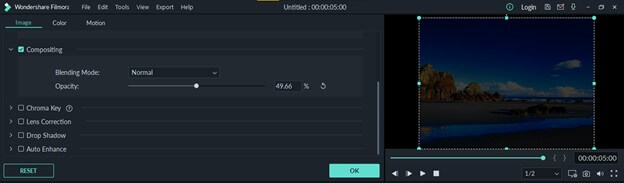
Passo 5: Regola il colore dell'immagine
Avanzando versoI coloriPuoi regolare la tonalità, il contrasto, la luminosità e la temperatura dell'immagine selezionata.

Generare immagine in video con AI diventa un trend negli ultimi mesi. Vuoi pure farlo? Scopri i migliori strumenti per creare video da immagini grazie all'intelligenza artificiale. Confronta le opzioni gratuite e avanzate per trovare il tuo AI video generator giusto online e su PC.
by Mario Difrancesco Jan 09, 2025 18:40 PM
Rendere la coppia romantica perfetta abbracciare e baciare video in minuti! Con il generatore di video filmora ai, è possibile generare video di coppie abbracciando, baciando ed esprimendo video d'amore in pochi clic.
by Mario Difrancesco Jan 09, 2025 17:52 PM
Scoprire come creare stupendi effetti di dissolvente sabbia nei tuoi video utilizzando filmora. Questa guida completa copre tutto, dalla comprensione dell'effetto alle istruzioni passo passo per l'implementazione, insieme a idee creative per migliorare la tua visione
by Mario Difrancesco Jan 09, 2025 17:52 PM


 Garanzia di Download Sicuro, zero malware
Garanzia di Download Sicuro, zero malware


Mario Difrancesco
staff Editor
Generalmente valutato4.5(105partecipanti)